
DumpMedia Grabador de pantalla
Grabe la pantalla y la cámara web en videos HD sin marca de agua. Grabe simultáneamente o por separado los sonidos y el micrófono del sistema.
*Nota: Este programa es solo para uso personal.
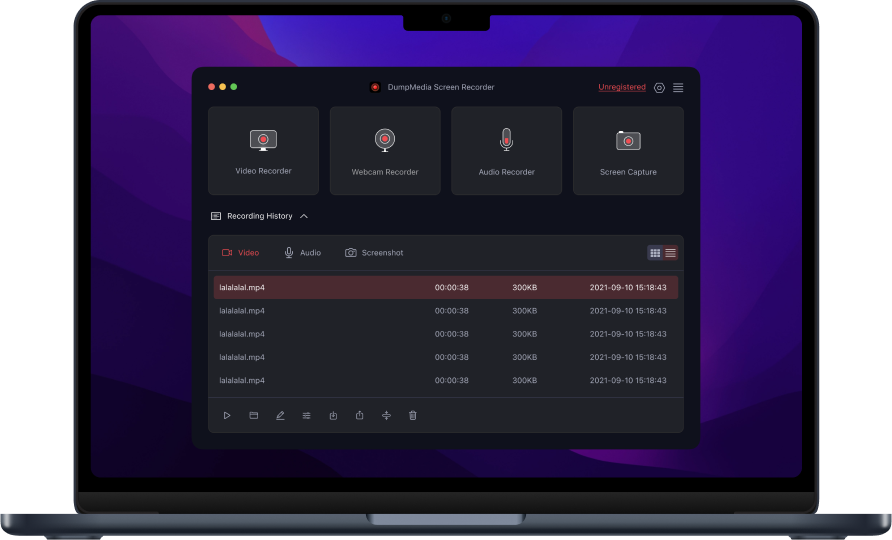
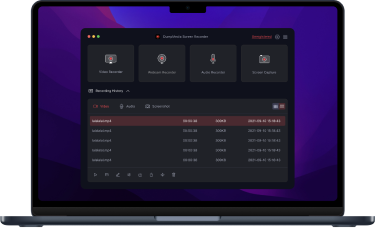

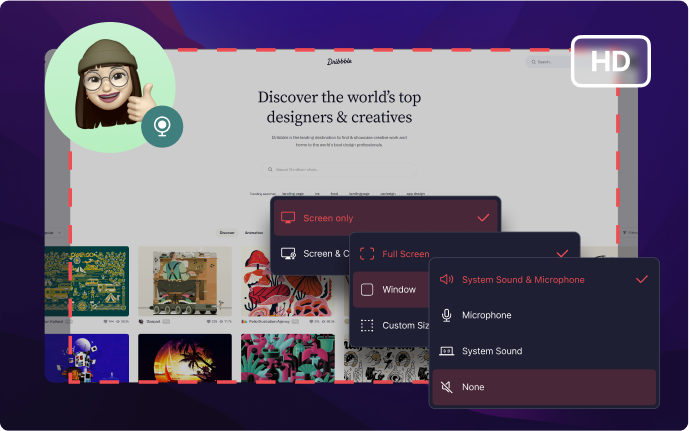
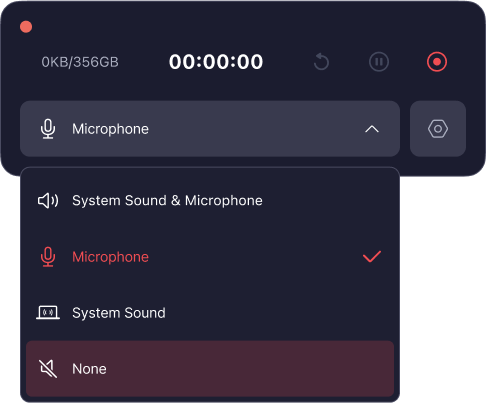
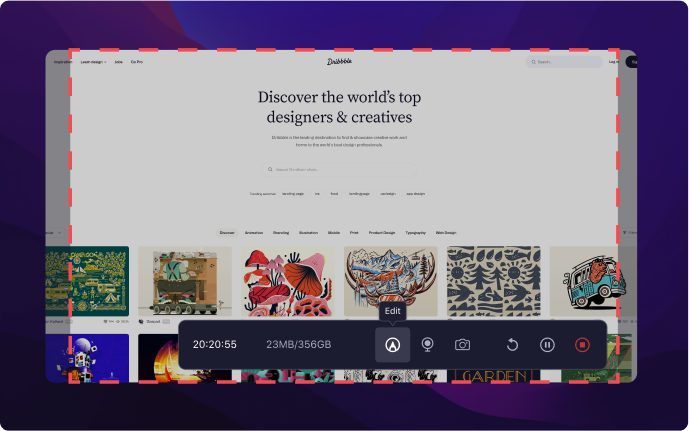
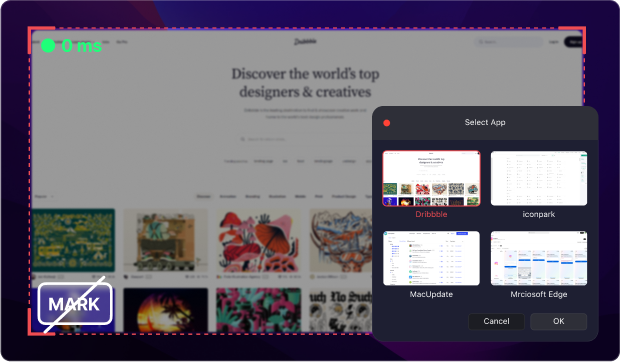
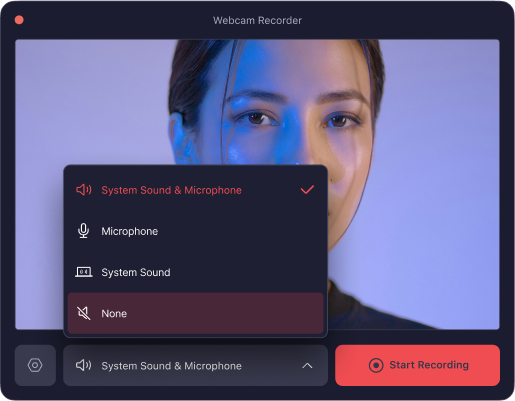
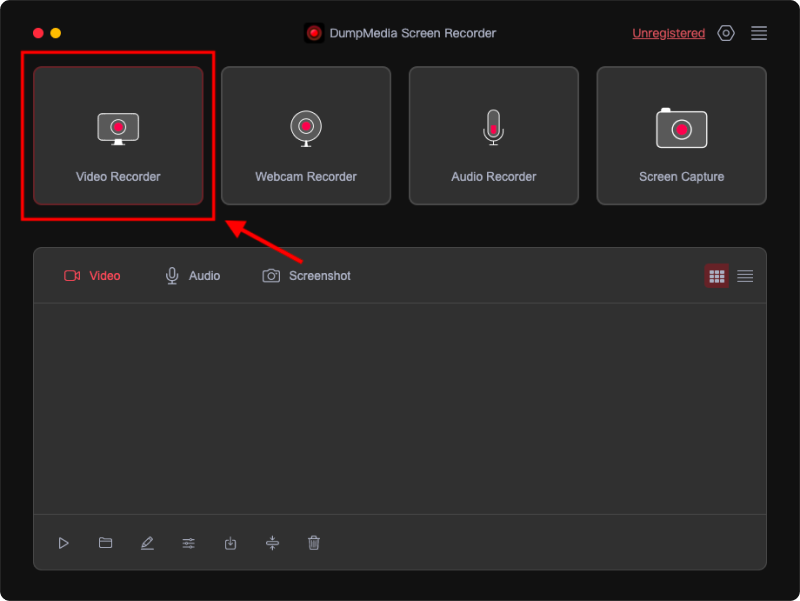
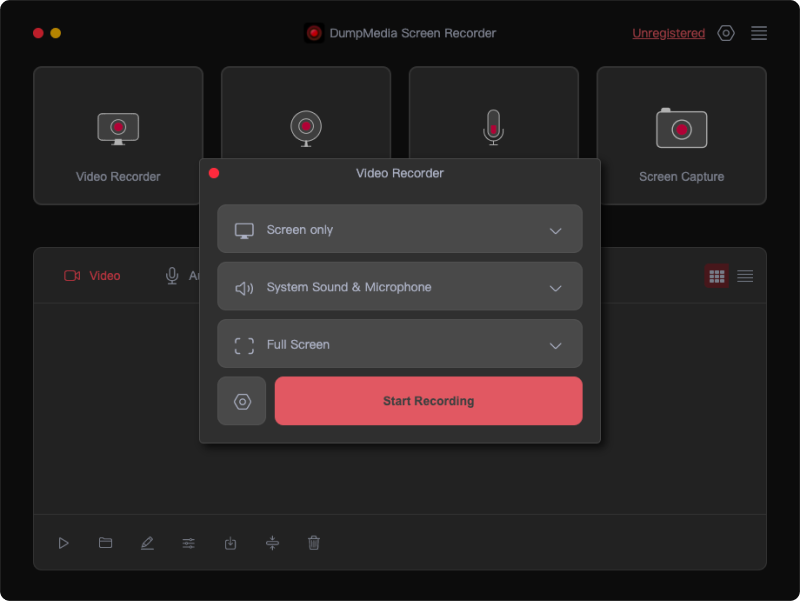
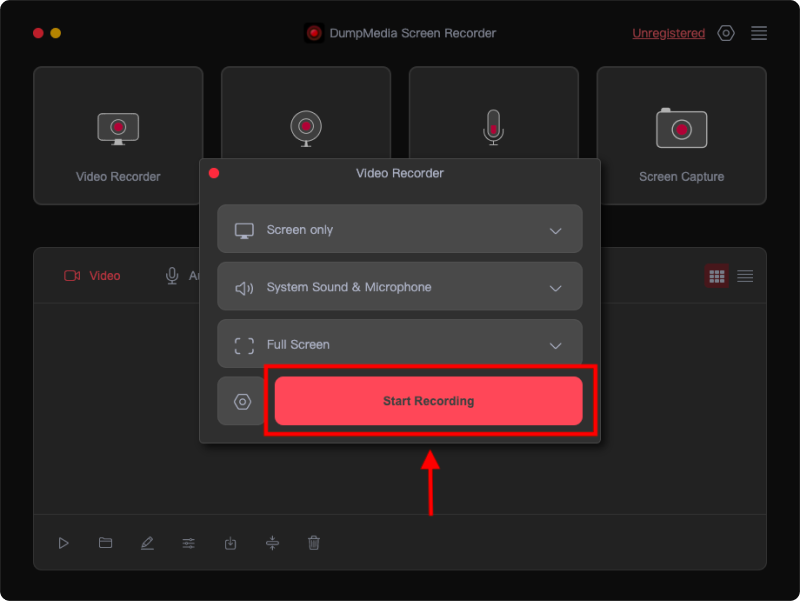
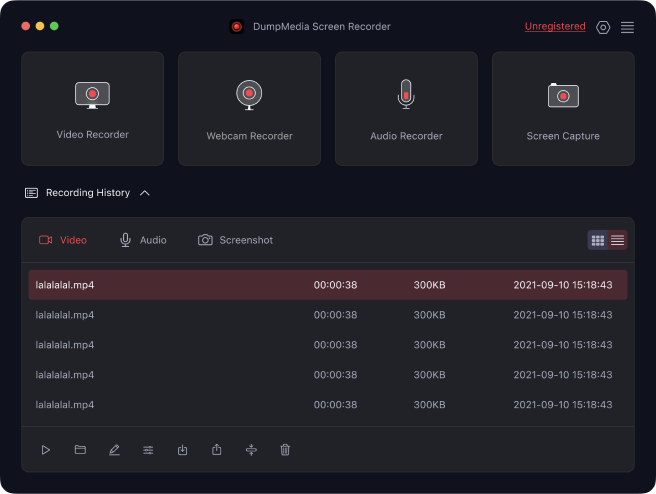

Lo recomiendo encarecidamente a quienes necesitan grabar vídeo y audio. La interfaz es fácil de usar y la calidad es impresionante. La grabación es de primera.
Iris Buno
DumpMedia es mi solución preferida para la grabación de pantalla. El software es fácil de usar, incluso para usuarios no técnicos. La grabación de sonido y funciones de pantalla también ahorra tiempo.
Tim Simth
La semana pasada tuve un problema menor, pero el equipo de soporte me brindó una solución rápidamente. Es reconfortante saber que hay un equipo dedicado trabajando detrás de escena. Además, las actualizaciones periódicas demuestran un compromiso con la mejora continua del software.
tomillo cheung
Escribe una opinión
Más revisión